Ne putem imagina cu toții o lume în care o actualizare a sistemului Windows 10 nu ar aduce probleme suplimentare. Actualizările minore, care apar lunar, sunt de obicei mai stabile, dar actualizările majore vin, aproape invariabil, cu diverse erori. Aceste erori nu afectează toți utilizatorii în mod egal, astfel încât mulți tind să dea vina pe propriile sisteme. De exemplu, actualizarea Windows 10 Fall Creators a cauzat probleme de deconectare Wi-Fi pentru unii utilizatori. Soluția este destul de simplă, dar vine cu anumite limitări. Pentru utilizatorul obișnuit, această soluție nu va afecta funcționalitățile esențiale, dar utilizatorii avansați ar putea să nu o considere ideală.
Deconectările Wi-Fi nu sunt rare. Dacă te-ai confruntat cu astfel de probleme înainte de actualizarea Fall Creators, soluția prezentată aici s-ar putea să nu funcționeze în cazul tău.
Cum remediem deconectarea Wi-Fi?
Pentru a rezolva problema Wi-Fi apărută după actualizarea Fall Creators, este necesar să dezactivezi adaptorul virtual Microsoft Wi-Fi Direct.
Pentru a face acest lucru, deschide Managerul de dispozitive. Poți introduce numele în bara de căutare a Windows pentru a-l localiza. Dacă această căutare nu funcționează, cum se întâmplă în anumite cazuri, tastează „devmgmt.msc” în caseta de dialog „Run” pentru a deschide managerul.
Din meniul „Vizualizare”, selectează opțiunea „Afișează dispozitivele ascunse”.
Apoi, extinde secțiunea „Adaptori de rețea” și caută „Adaptorul virtual Microsoft Wi-Fi Direct”. Fă clic dreapta pe acesta și alege opțiunea „Dezactivați dispozitivul” din meniul contextual. Repornește calculatorul. Acest pas este crucial și nu ar trebui să fie omis.
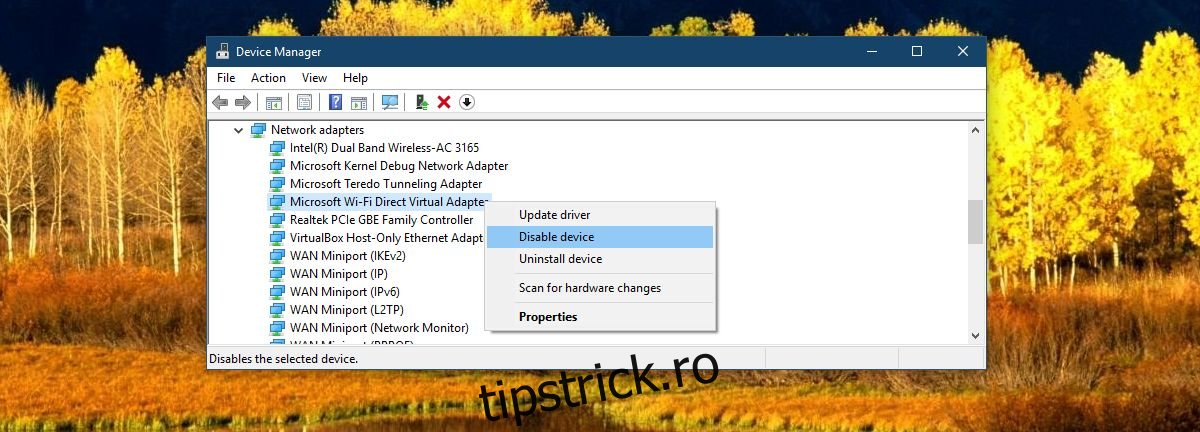
După acești pași, problema cu deconectarea Wi-Fi ar trebui să fie rezolvată. Dacă efectele secundare prezentate mai jos sunt inacceptabile, există o altă metodă pe care o poți încerca.
Verifică dacă producătorul laptopului sau al calculatorului desktop oferă drivere specifice pentru adaptorul virtual. Dacă există, instalează-le în locul driverelor generice furnizate de Windows 10. Această acțiune ar putea rezolva problema, dar nu mulți producători publică astfel de drivere, ceea ce face ca această soluție să fie destul de limitată.
Efecte Secundare
Adaptorul virtual Microsoft Wi-Fi Direct nu este un dispozitiv inutil. Chiar dacă nu este folosit de toată lumea, acesta are rolul său. Dacă intenționezi să aplici această soluție, trebuie să cunoști efectele secundare.
Dezactivarea adaptorului virtual va face ca funcția „Hotspot mobil” din Windows 10 să nu mai funcționeze. Dacă o utilizezi pentru a conecta alte dispozitive, cum ar fi telefonul, la internet, acest lucru nu va mai fi posibil. Pentru mulți utilizatori, crearea unui hotspot mobil este o acțiune comună, așa că aceasta ar putea fi o problemă reală.
De asemenea, caracteristica „Proiectează pe acest PC” din Windows 10 nu va mai funcționa. Această funcție este folosită mai rar, de obicei în scopuri demonstrative sau în cazuri foarte specifice. Dacă nu utilizezi hotspot-ul mobil, dezactivarea acestei funcții nu ar trebui să reprezinte o mare pierdere.